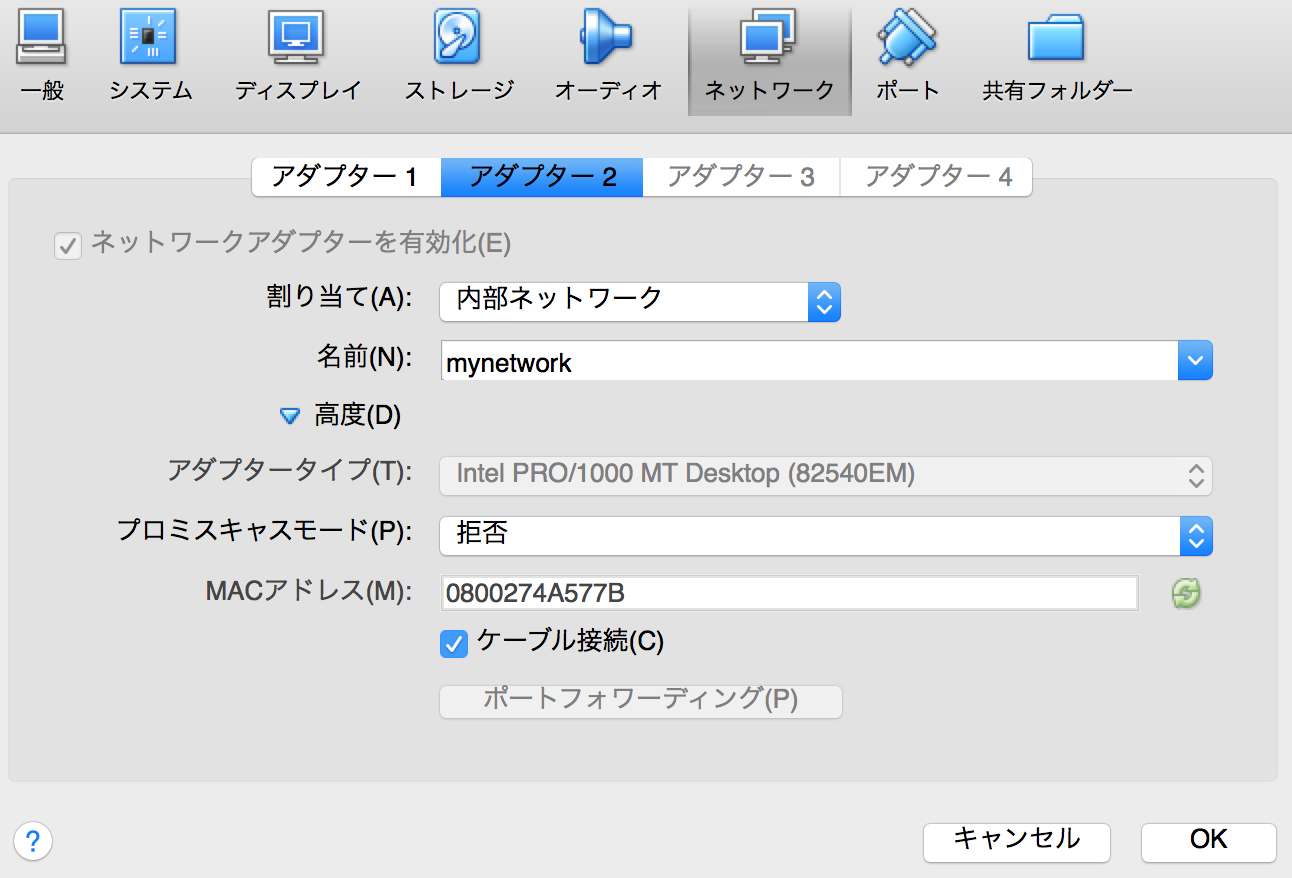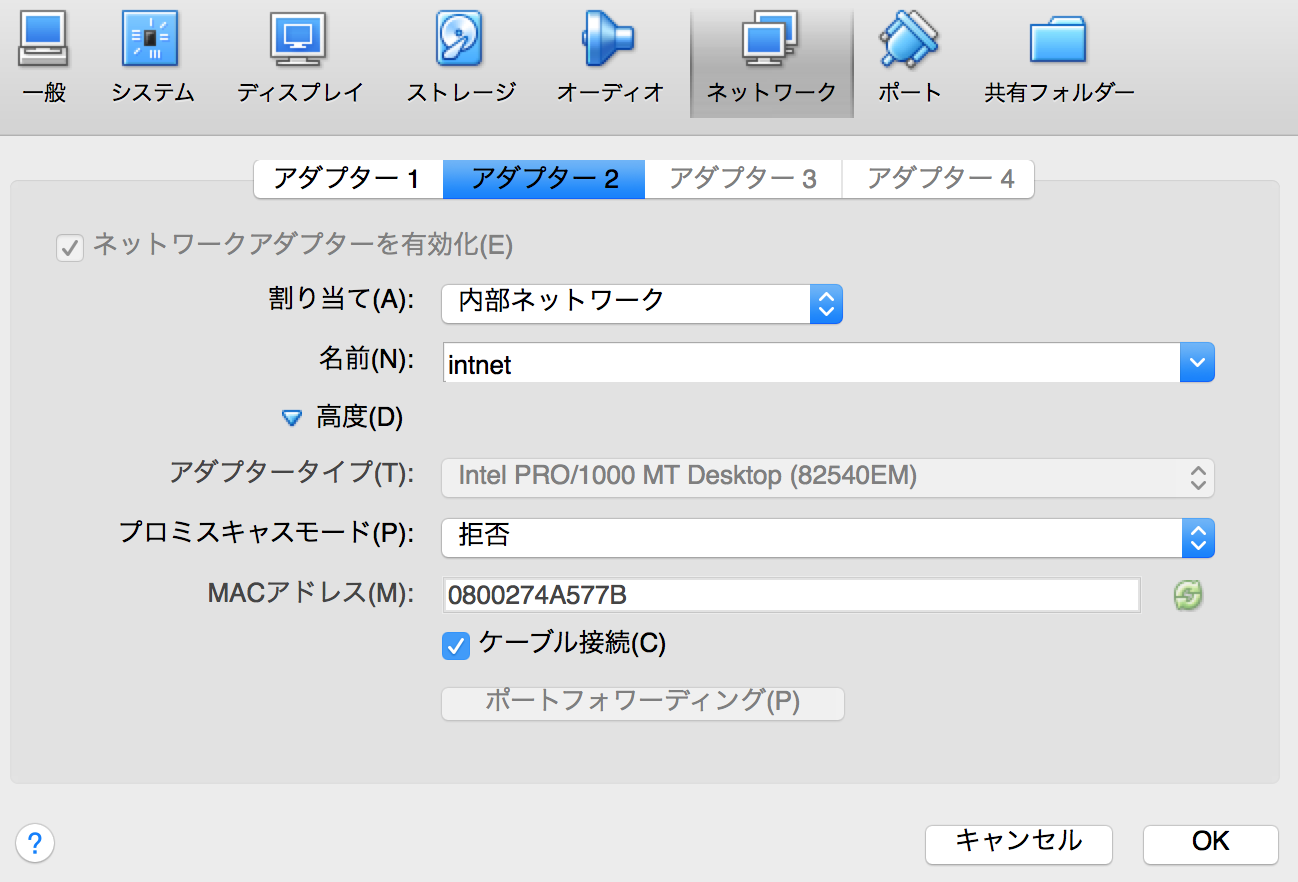よく使うVagrantfileの設定のまとめ
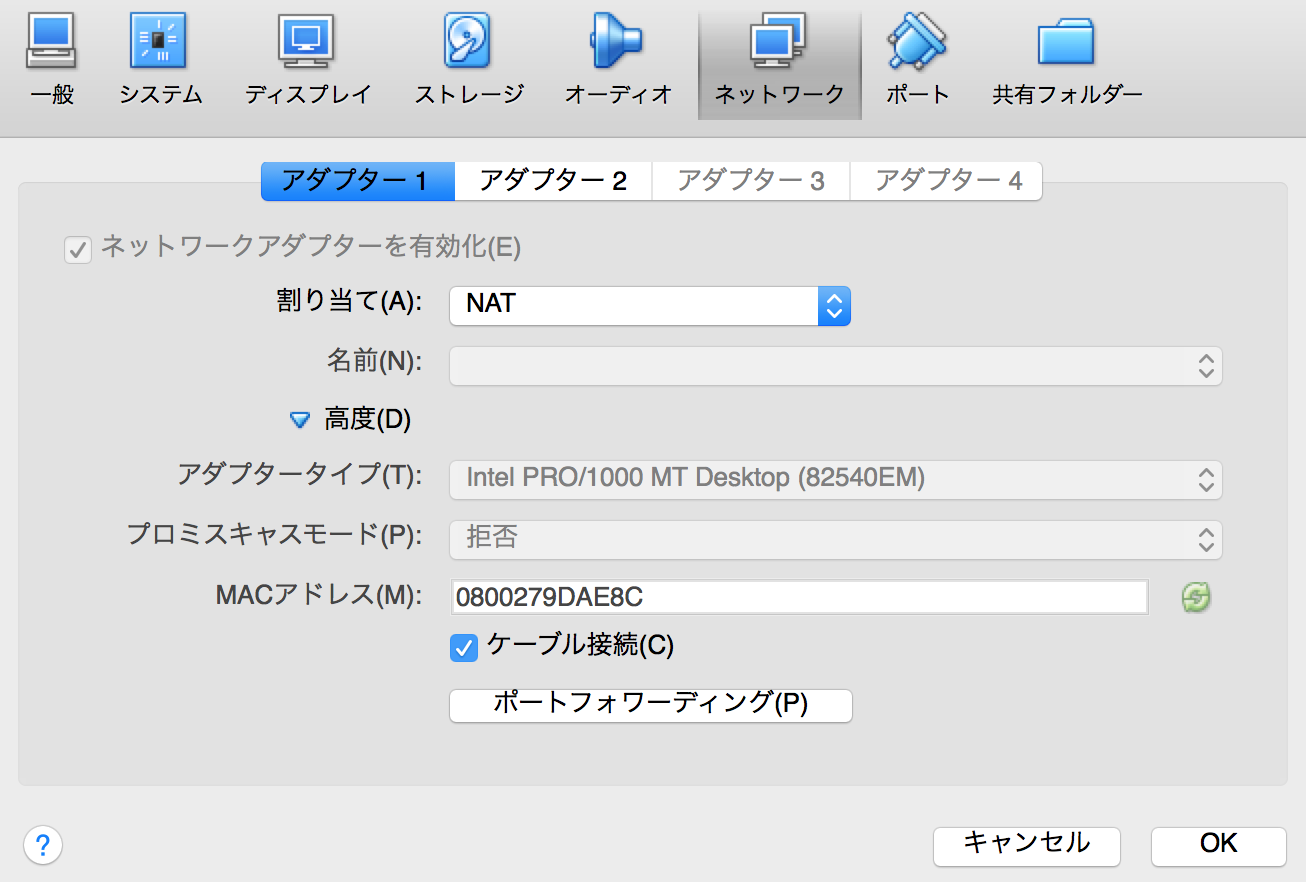
はじめに
Vagrantfileで良く使う記述をまとめておきます。
環境と前提
- ホストマシン:Mac OS X Yosemite
- 仮想環境ソフトウェア:VirtualBox 4.3.2
- vagrant:1.7.2
ホストマシンとゲストマシンの共有フォルダの設定
共有フォルダを使いたい場合は以下のようにconfig.vm.synced_folderを記述します。
上記の場合は、ホストマシン側の共有フォルダのパスを.、すなわちVagrantfileがあるフォルダとなります。仮想マシン側の共有フォルダのパスは/vagrantとなります。また、:mount_optionsによって、ホストマシン側で共有フォルダ上に作成したフォルダおよびファイルの仮想マシン側でのアクセス権を指定しています。
上記の場合は、ホストマシン側で共有フォルダ上に作成したフォルダ、ファイルの仮想マシン側でのアクセス権はすべて777、すなわちフルアクセスになります。ここは各自の状況に合わせて設定すればいいと思います。
仮想マシンに割り当てるメモリ量の設定
以下のようにvb.memoryでメモリ量を指定できます。単位はMBです。
ネットワークの設定
Vagrantfileで指定できるネットワーク設定として以下の5つをメモしておきます。
- NAT(vagrantのデフォルト)
- ホストオンリーアダプタ
- 内部ネットワーク
- ブリッジアダプター
- ポートフォワーディング
NAT(vagrantのデフォルト)
Vagrantfileがデフォルトの状態の場合、仮想マシンには以下のように「NAT」アダプターが1つ付加されている状態になります。
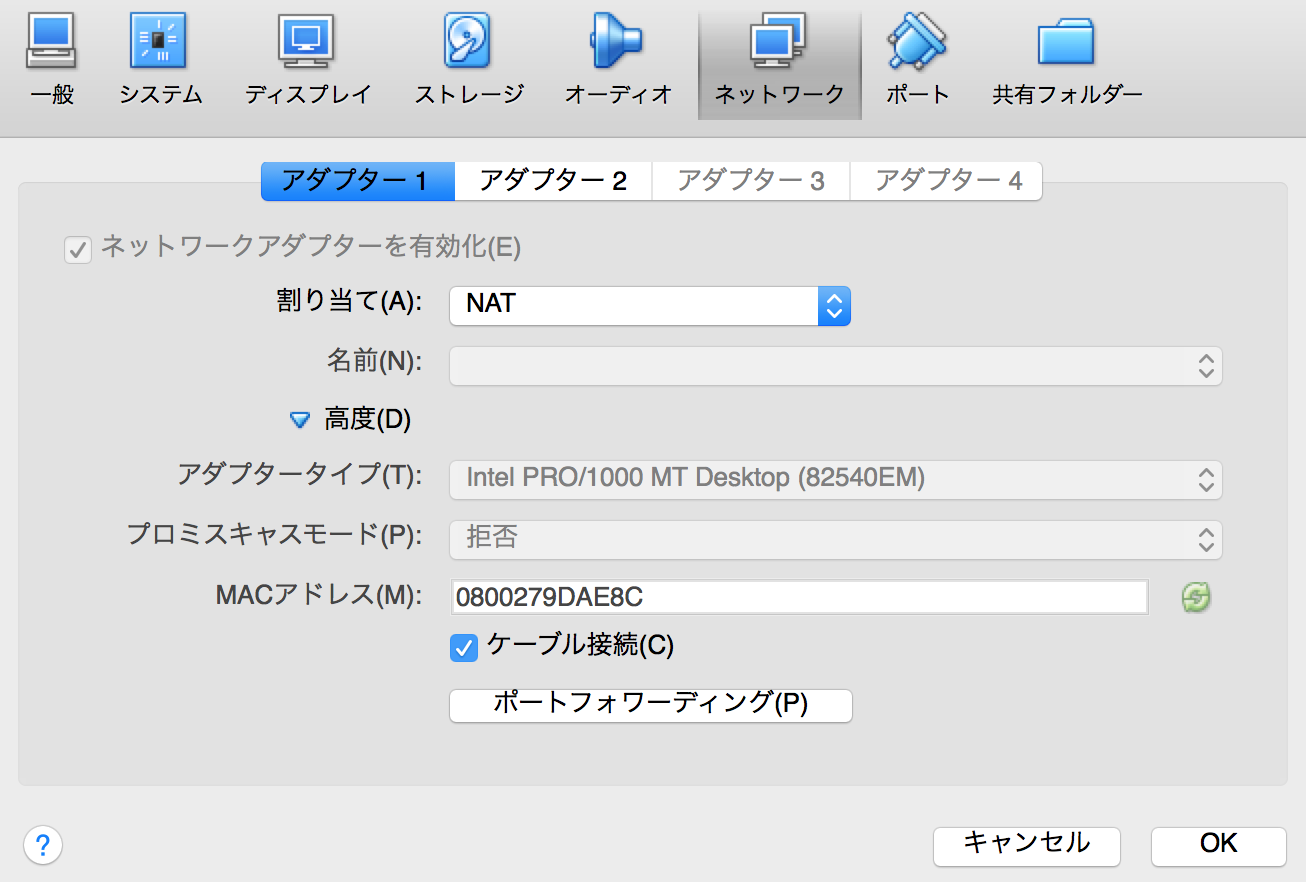 この状態の仮想マシンのping到達可否は以下表のようにになります。以下の表で「VM」は仮想マシンを指します。
この状態の仮想マシンのping到達可否は以下表のようにになります。以下の表で「VM」は仮想マシンを指します。
Table1 ping到達可否(NAT)
| ネットワーク種別 | VM→ホストマシン | ホストマシン→VM | VM→外部 | 外部→VM | VM同士 |
|---|---|---|---|---|---|
| NAT | ◯ | ☓ | ◯ | ☓ | ☓ |
ホストオンリーアダプタ
Vagrantfileにconfig.vm.network "private_network"の記述を加えた場合は、仮想マシンに以下のように「ホストオンリーアダプター」がデフォルトの「NAT」アダプターに加えて追加されます。
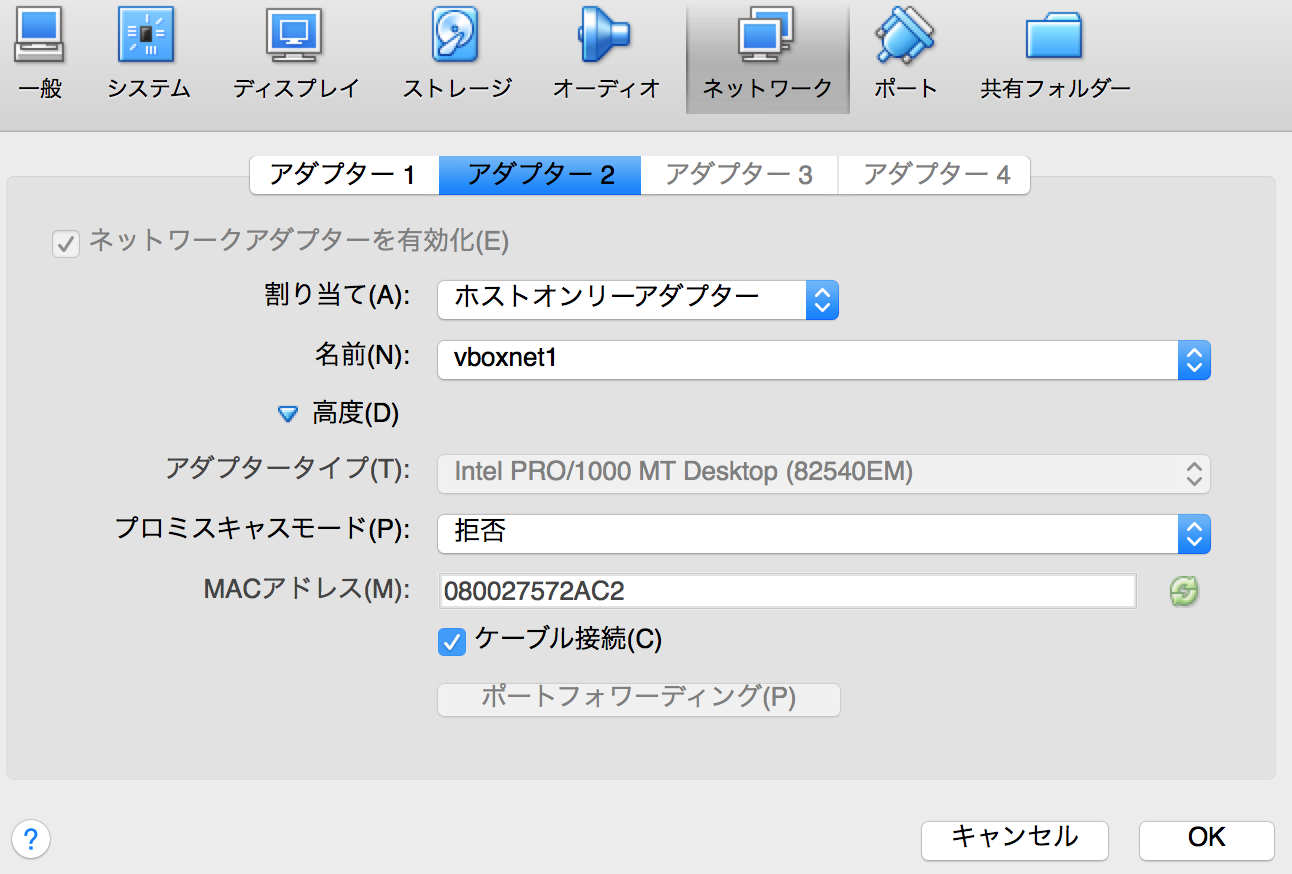 以下に静的IPアドレス、動的IPアドレスの場合の具体的な記述を載せます。
以下に静的IPアドレス、動的IPアドレスの場合の具体的な記述を載せます。
静的IPアドレスを割当
DHCPによって動的IPアドレスを割当
下記のように記述することでDHCPによる割り当ても可能です。
この場合のping到達可否は以下のようになります。
Table2 ping到達可否(NAT+ホストオンリーアダプター)
| ネットワーク種別 | VM→ホストマシン | ホストマシン→VM | VM→外部 | 外部→VM | VM同士 |
|---|---|---|---|---|---|
| ホストオンリー | ◯ | ◯ | ◯ | ☓ | ☓ |
PRIVATE NETWORKS | VAGRANT DOCS
内部ネットワーク
Vagrantfileにconfig.vm.network "private_network"とvirtualbox__intnet:のオプションを指定した場合、仮想マシンに以下のように「内部ネットワーク」アダプターがデフォルトの「NAT」アダプターに加えて追加されます。
内部ネットワーク名を指定する場合
以下のように記述することで、「mynetwork」という名前の内部ネットワークが作成されます。同じ名前の内部ネットワークに属する仮想マシン同士が通信可能となります。
内部ネットワーク名を指定しない場合
なお、以下のように内部ネットワーク名を指定せず、trueを指定した場合は、「intnet」という名前になります。
この場合のping到達可否は以下のようになります。
Table3 ping到達可否(NAT+内部ネットワークアダプター)
| ネットワーク種別 | VM→ホストマシン | ホストマシン→VM | VM→外部 | 外部→VM | VM同士 |
|---|---|---|---|---|---|
| 内部ネットワーク | ◯ | ☓ | ◯ | ☓ | ◯ |
ブリッジアダプター
Vagrantfileにconfig.vm.network "public_network"の記述を加えた場合、仮想マシンに以下のように「ブリッジアダプター」がデフォルトの「NAT」アダプターに加えて追加されます。
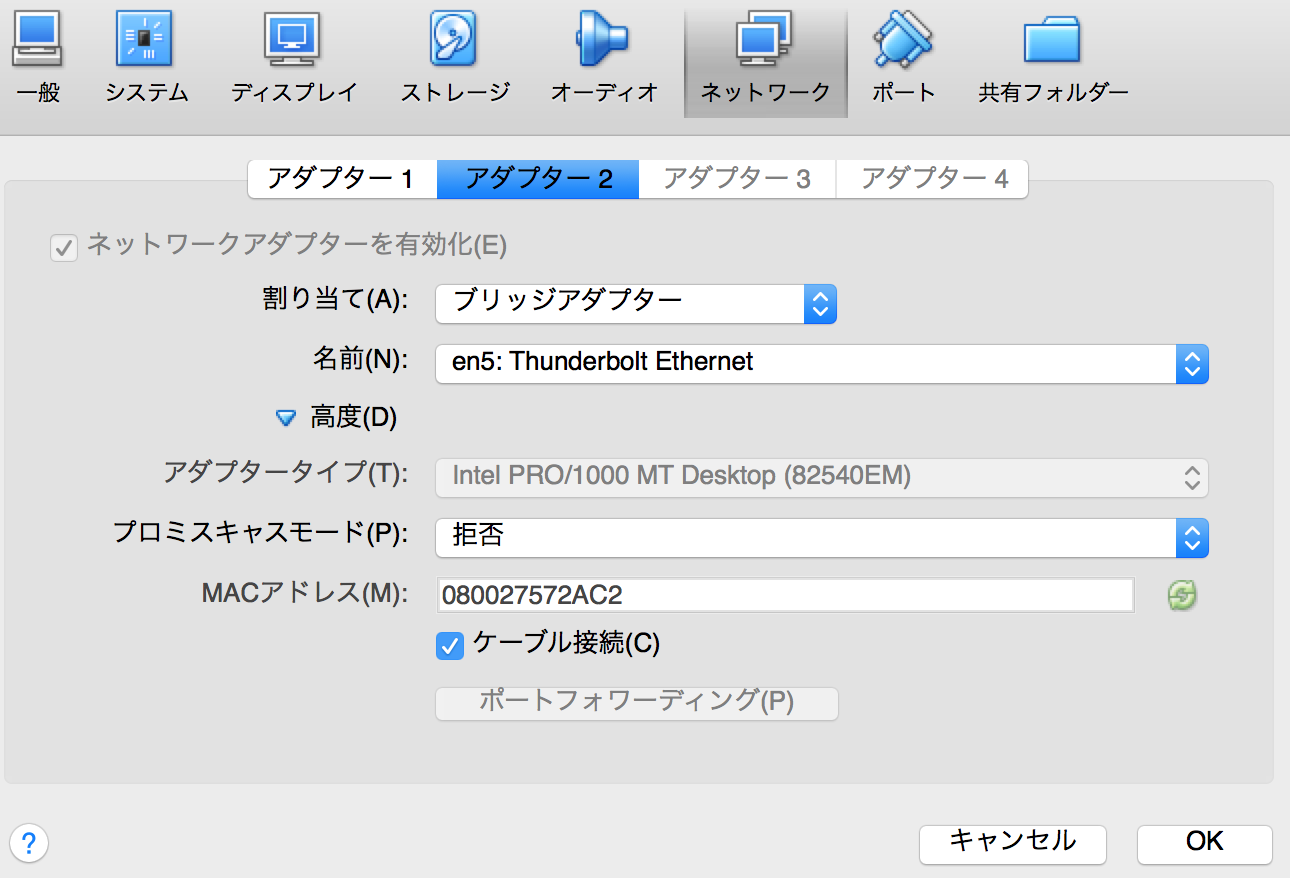 以下に静的IPアドレス、動的IPアドレスの場合の具体的な記述を載せます。
以下に静的IPアドレス、動的IPアドレスの場合の具体的な記述を載せます。
静的IPの割り当て
DHCPによってIPアドレスを割当
ブリッジするインターフェースの指定
もし上記のようにブリッジするインターフェースを指定しなかった場合、以下のようにvagrant upの途中で毎回聞かれます。
この場合のping到達可否は以下のようになります。
Table4 ping到達可否(NAT+パブリックネットワークアダプター)
| ネットワーク種別 | VM→ホストマシン | ホストマシン→VM | VM→外部 | 外部→VM | VM同士 |
|---|---|---|---|---|---|
| ブリッジアダプター | ◯ | ◯ | ◯ | ◯ | ◯ |
PUBLIC NETWORKS | VAGRANT DOCS
ポートフォワーディング
Vagrantfileにconfig.vm.network "forwarded_port"の記述を加えた場合、新たにネットワークアダプターは追加されませんが、以下のようにポートフォワーディングのルールが追加されます。
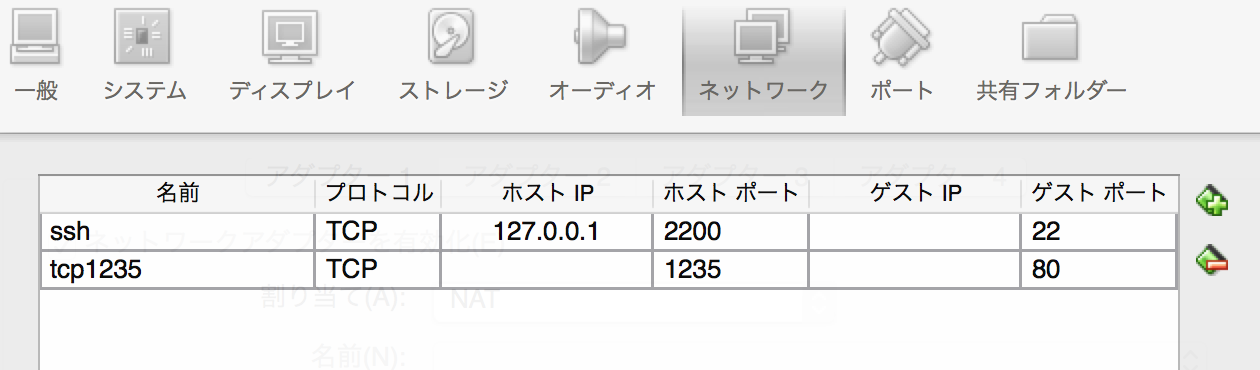 以下の記述によって上の画像と同じようにホストマシンの1235番ポート宛のアクセスが仮想マシンの80番ポートにフォワードされます。
以下の記述によって上の画像と同じようにホストマシンの1235番ポート宛のアクセスが仮想マシンの80番ポートにフォワードされます。
なお、ポートフォワーディングの場合はping到達可否のNATの場合と同じになります。
トラブルシューティング
vagrantが吐き出すエラーで詳細が不明な場合は、以下のようにvb.gui = trueに記述することで、仮想マシンのGUI画面を表示してくれるのでエラーの詳細を確認でき、原因を推測しやすくなると思います。
おわりに
Vagrantfileで指定できる設定はまだまだたくさんあるようです。もし上記の内容で間違っている箇所等あったらご指摘頂けると助かります。
関連記事
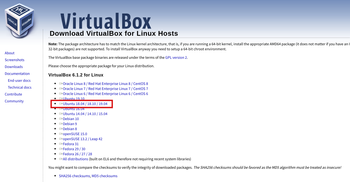 公開日:2020/01/22 更新日:2020/01/22
公開日:2020/01/22 更新日:2020/01/22Vagrant upしたら「VirtualBox is complaining that the kernel module is not loaded.」が出る時の対処方法
Ubuntu18.04上でVagrantの仮想マシンを起動しようとしたところ、<code>VirtualBox is complaining that the kernel module is not loaded.</code>というエラーが出ました。この記事ではこの解決策をまとめます。
 公開日:2019/04/26 更新日:2019/04/26
公開日:2019/04/26 更新日:2019/04/26Ubuntu上のVagrantの仮想マシンがVBOX_E_INVALID_VM_STATEで起動できない場合の対処方法
Ubuntu18.04上でVagrantの仮想マシンを起動しようとしたところ、VBOX_E_INVALID_VM_STATE (0x80bb0002)というエラーが出て起動できなくなってしまいました。調べてみるとコマンド1つで簡単に解決できました。この記事でその時の症状と解決策についてメモします。
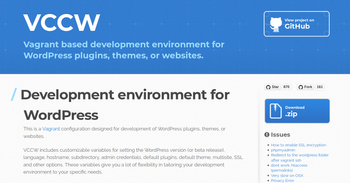 公開日:2018/05/24 更新日:2018/05/24
公開日:2018/05/24 更新日:2018/05/24ローカルでのWordPress環境構築にはVagrantのVCCWがお手軽で早くてとても便利
これまでは、例えばMacの場合は使用してローカル環境にWordPressを構築しいじっていました。しかし、WordPressのインストールは毎回ほとんど同じ作業で面倒に感じていました。 調べたところ、vagrantのboxとしてWordPressをインストール済でそのほか諸々の環境も綺麗に構築済のboxを見つけました。それがvccwです。これを使うとvagrant upするだけでWordPressが動く仮想マシンができあがります。
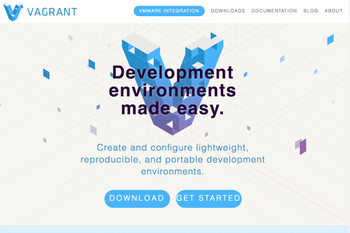 公開日:2015/03/20 更新日:2015/03/20
公開日:2015/03/20 更新日:2015/03/20vagrantを使った仮想マシンの作成手順
これまではVirtualBoxやVMWare上でisoファイルを指定し、設定項目入力して〜のような作業を行って仮想マシンを作成していましたが、vagrantを使うとこれらの作業をコマンド1つで完了することができ、だいぶ楽になると思います。vagrantで仮想マシンを作成する手順をメモしておきます。